AI(人工智慧)現在可以用來生成不存在的人臉、辨識車牌、下棋,近期還被應用在生成更高畫質的影像!我們都知道將一個小圖檔放大會造成影像像素化的問題,就算現有的演算法也會造成模糊、顆粒等問題,雖然後來 Adobe Photoshop 與 PhotoZoom 使用了更強大的圖像演算法處理,但還是避免不了細微的顆粒生成問題,因此 AI 在放大圖片上就有了相當不錯的應用空間,在放大圖片之前這些 AI 都被訓練如何生成一張高畫質的影像,到時候餵它們低畫質影像時,AI 就會知道應該要補上什麼樣的像素讓影像近乎「高畫質」,也就是我們說的運用 AI 達到「無失真放大」!由於需要強大的伺服器作為雲端計算的平台,所以這類工具都是「線上工具」,選擇挺多的,不過基本上都有對免費用戶做限制,畢竟處理影像是相當消耗伺服器資源的,這邊就為大家簡單介紹與比較幾個相關線上工具的優缺點以及免費用戶之限制。
🗂️ AI 人工智慧無失真放大影像線上工具目錄
➡️ Let's Enhance - letsenhance.io - 速度中 - 一定要登入才可使用
➡️ AI圖片無損放大 - imglarger.com - 速度快
➡️ AI人工智能圖片放大 - bigjpg.com - 速度超級慢
➡️ waifu2x - waifu2x.udp.jp - 速度快 - 專為二次元影像設計▶️ 採用 🔗 錨點導覽,點擊直接跳至該章節。
現在就開始逐一介紹每個線上工具的優缺點以及免費用戶之限制吧!這次我們使用「60枚」的插畫「想いが歴史に変わる時」來做影像處理測試,為了方便比較,我把原圖裁剪成 1000 x 1000 px 並存成所謂的「原始圖檔」,接著用縮放軟體輸出一張 250 x 250 px 的「輸入影像」作為待會要給這些 AI 吃的圖,最後我希望每個網站都可以放大 4 倍變回 1000 x 1000 px,再與原始圖檔比較,希望有幫助到大家囉!☺️
☑️ Let's Enhance ⏏️
🔗 letsenhance.io - 速度中 - 一定要登入才可使用
Let's Enhance 來自烏克蘭,2017 年創立,支援 JPG 與 PNG,一定要有會員才可以線上處理影像並放大,免費用戶每個月限制處理 10 張影像,且最高放大倍數為 4 倍,影像處理速度中等,一張 250 x 250 的圖檔約要接近一分鐘才能放大 4 倍,二次元影像放大效果不佳,不支援正體中文(繁體中文)介面。
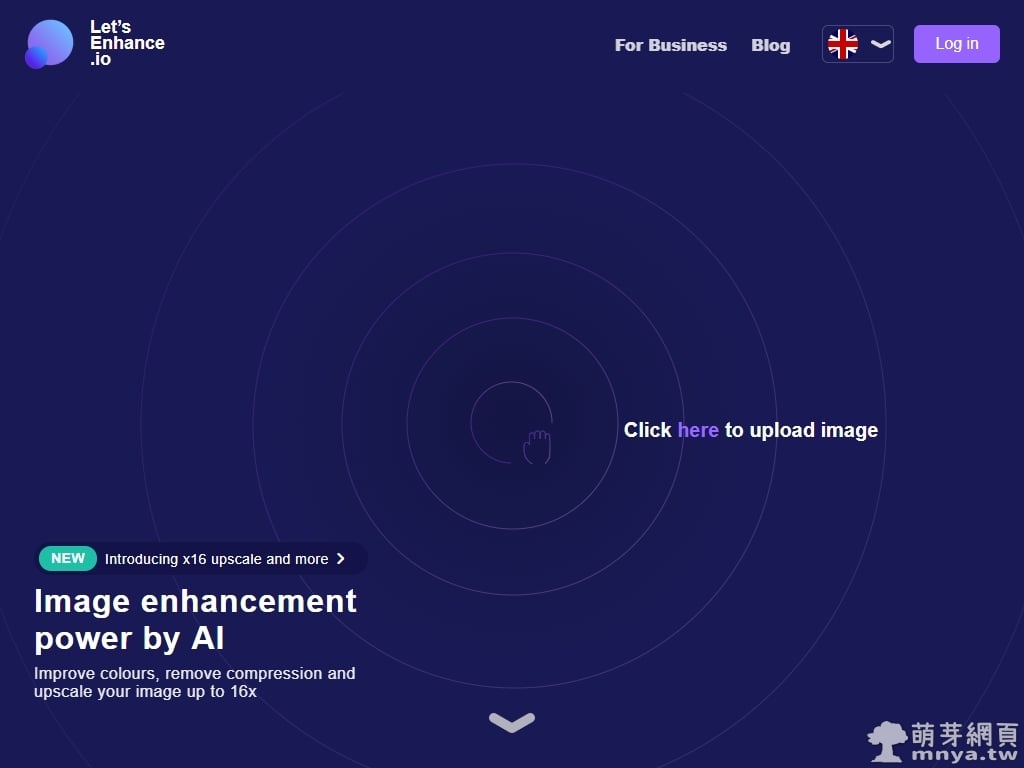
▲「Let's Enhance」首頁截圖,可以直接拉圖進來。
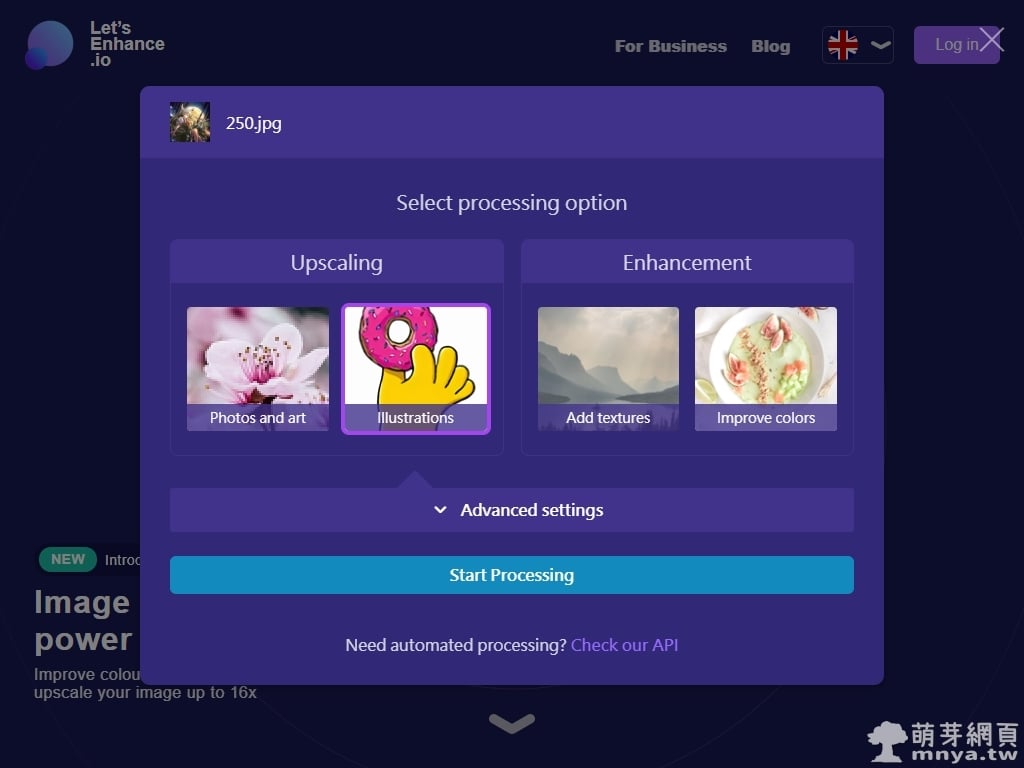
▲ 拉圖進來後它會問你影像種類,有相片與插圖,還可以做細部優化,完成設定後按「Start Processing」開始處理。(免費的最高只能放大到 4 倍,付費會員可以放大 16 倍)
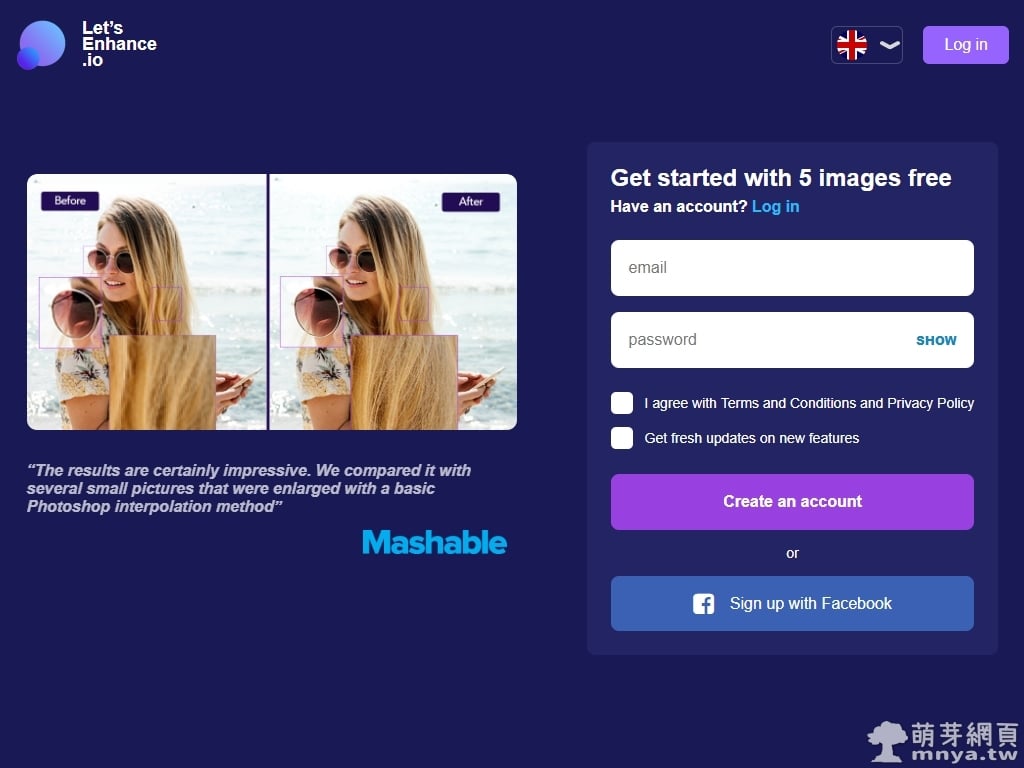
▲ 這時候它就會提示要註冊或登入會員,這時候可以免費辦一個。
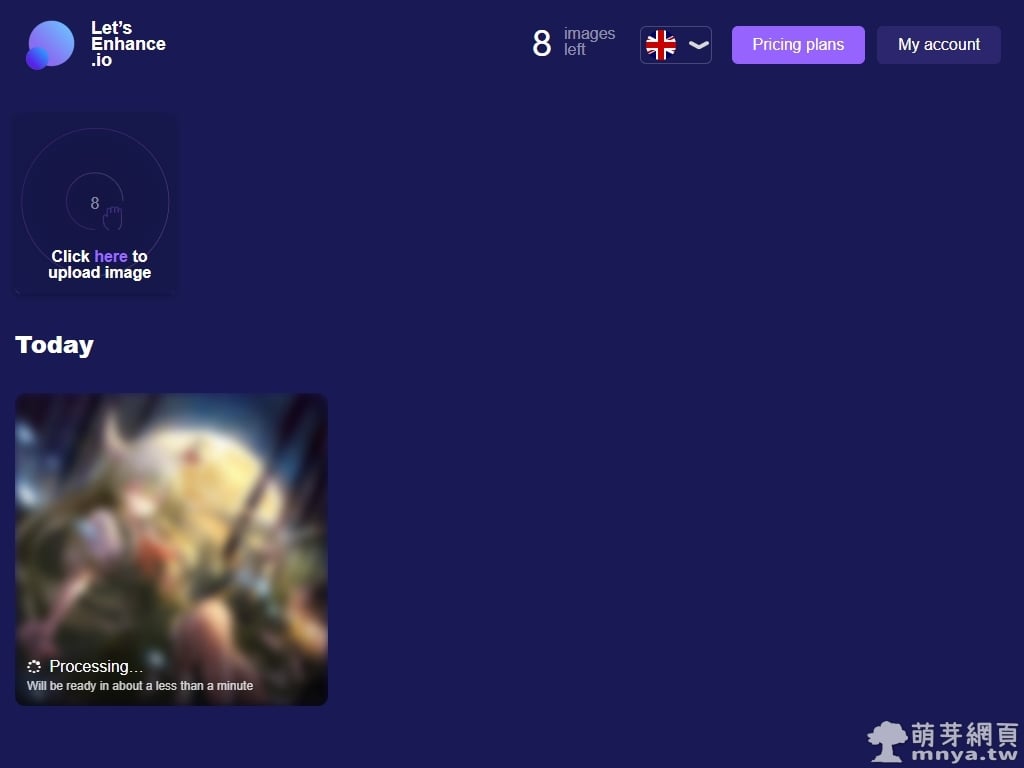
▲ 進入處理佇列區,等待影像處理,約一分鐘內可完成。
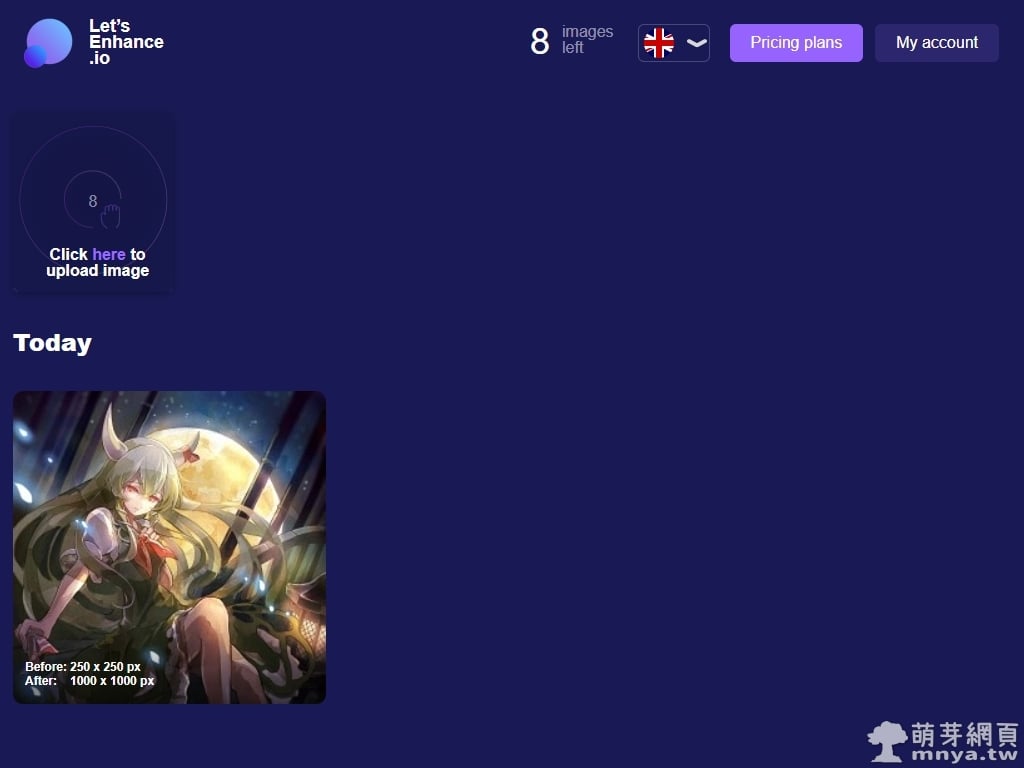
▲ 250px 寬高成功放大 4 倍至 1000px 的寬高,接著就可以將處理好的圖檔下載下來囉!
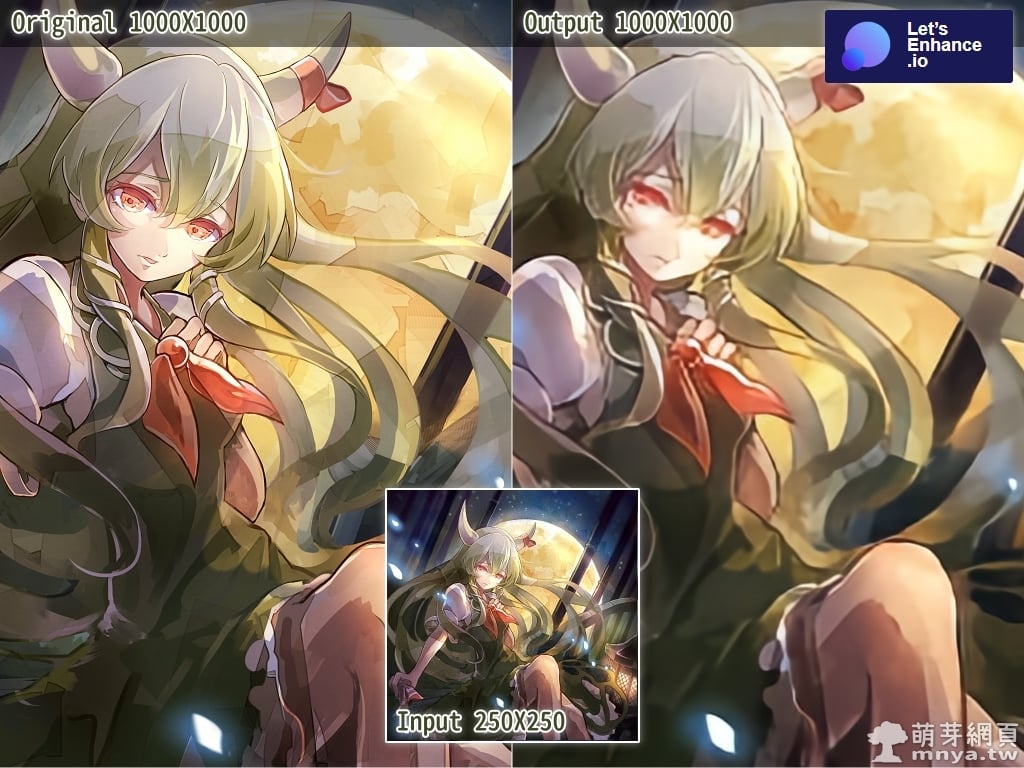
▲ 1000px 寬高原始圖檔與「Let's Enhance」將輸入圖檔(250px 寬高)放大 4 倍之後影像(1000px 寬高)的比較,至少在二次元的影像上品質不如預期。
☑️ AI圖片無損放大 ⏏️
🔗 imglarger.com - 速度快
此網站透過對超解析度圖片恢復技術的應用,創造了一套先進的神經網路結構和人工智慧訓練方法。他們的 SRCNN 系統能夠出色的完成圖片高品質放大及細節恢復,最近才推出的網站,完全免費使用,有四種模式(藝術、相片、人臉與高階)可以選擇,除了高階外處理速度皆快,最高可放大 4 倍,限制上傳影像不超過 3MB,寬高不超過 800×750 px,格式支援:.jpg .jpeg .png。支援正體中文(繁體中文)介面。
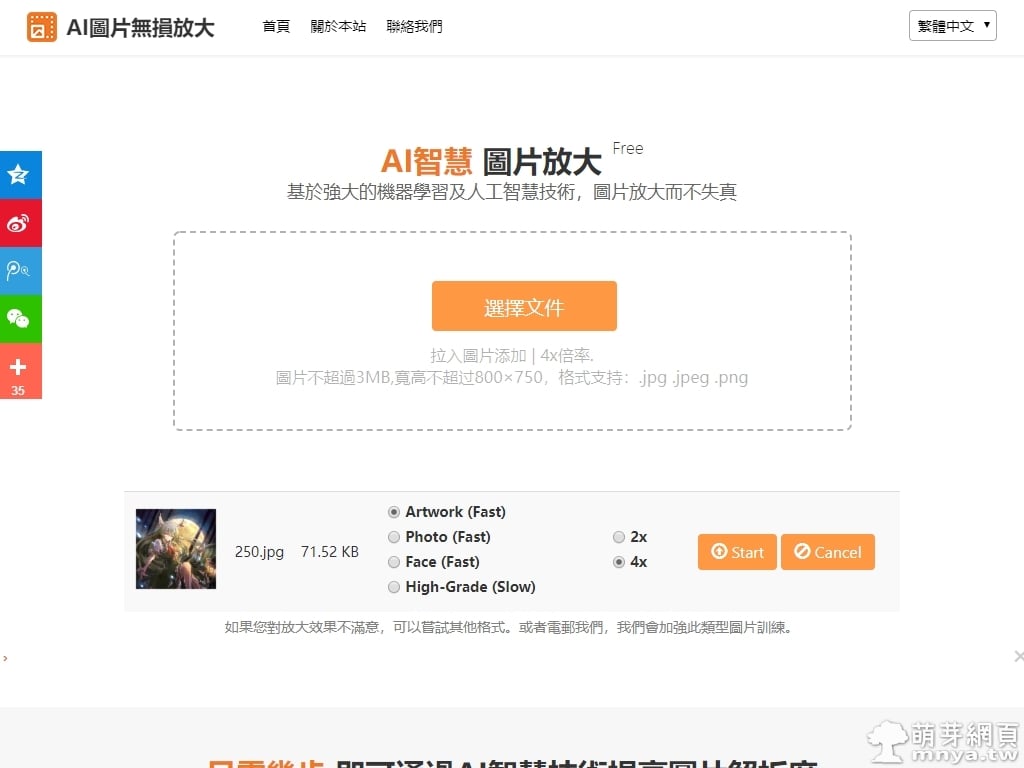
▲「AI圖片無損放大」首頁截圖,可以直接拉圖進來,接著選擇好模式與倍數(最高為 4 倍)就可以按「Start」開始處理。
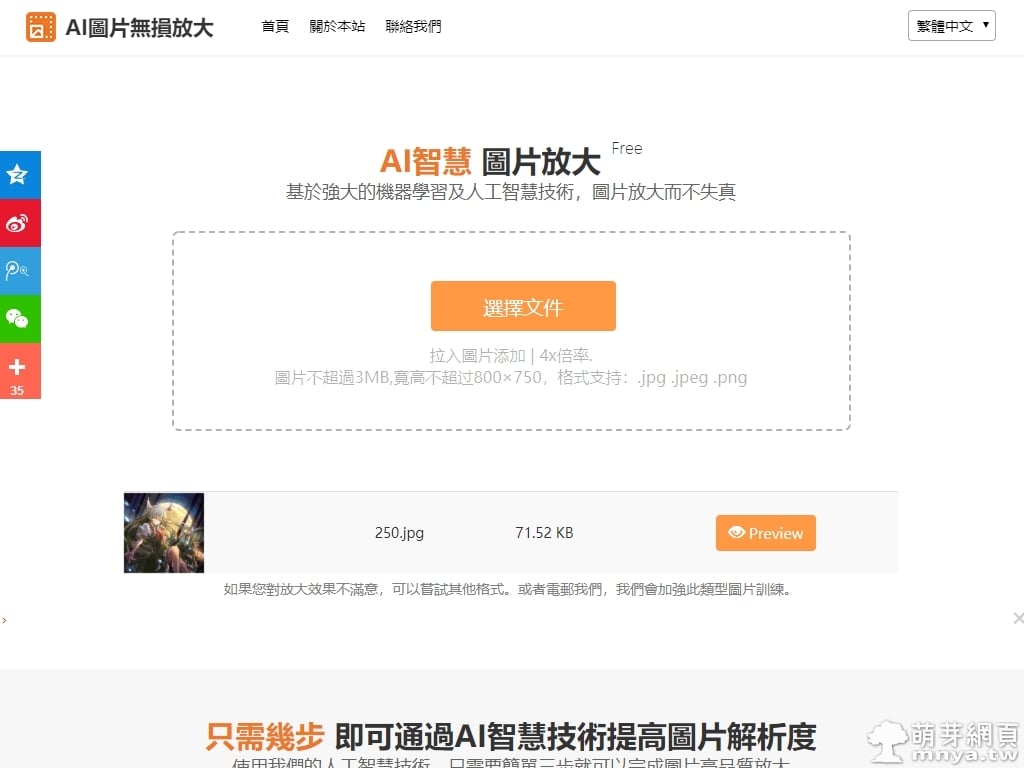
▲ 完成後點「Preview」可以預覽與下載。
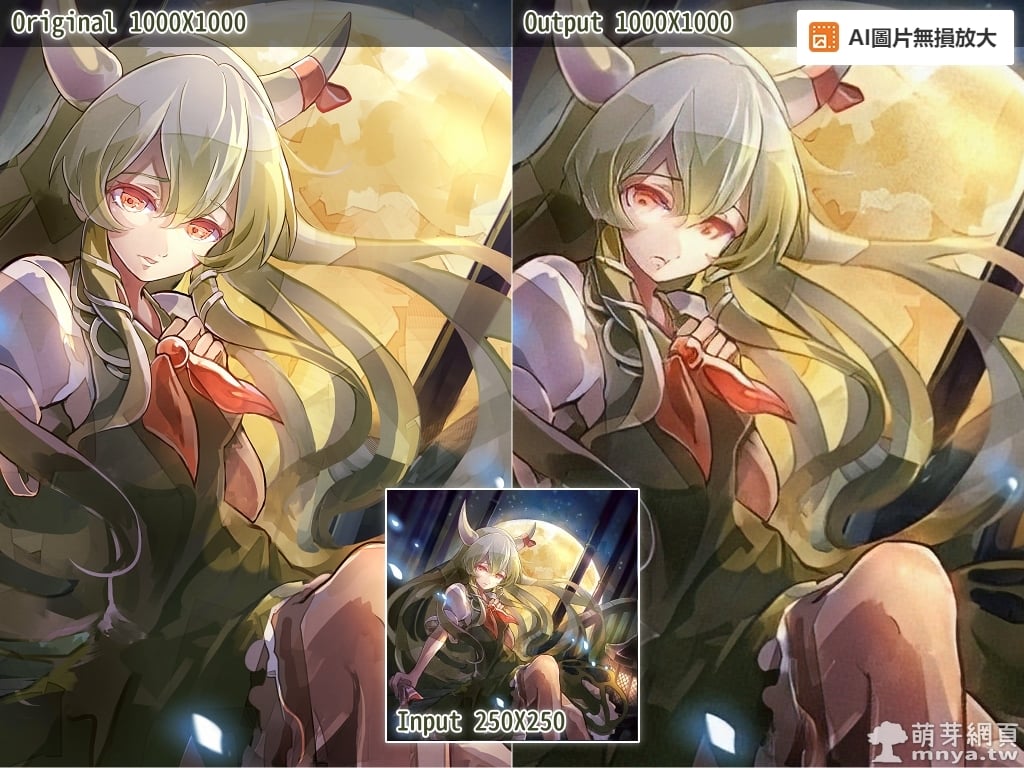
▲ 1000px 寬高原始圖檔與「AI圖片無損放大」將輸入圖檔(250px 寬高)放大 4 倍之後影像(1000px 寬高)的比較,在二次元的影像上品質還不錯。
☑️ AI人工智能圖片放大 ⏏️
🔗 bigjpg.com - 速度超級慢
此網站使用最新人工智慧深度學習技術「深度卷積神經網絡(Deep Convolutional Neural Networks, based on waifu2x)」。它會將噪點和鋸齒的部分進行修補,實現圖片的無損放大,目前可以上傳 3000x3000 px、10MB 以下的圖片,用戶上傳的圖片和放大後的圖片會在 15 天後自動刪除,可無登入狀態下免費使用,但速度非常慢!250px 寬高之圖檔平均要處理 5 分鐘,登入可以獲得更穩定的處理速度與歷史記錄之儲存,免費最高只能放大 4 倍,付費可放大最大 16 倍,速度更快且使用獨立高性能伺服器。支援正體中文(繁體中文)介面。
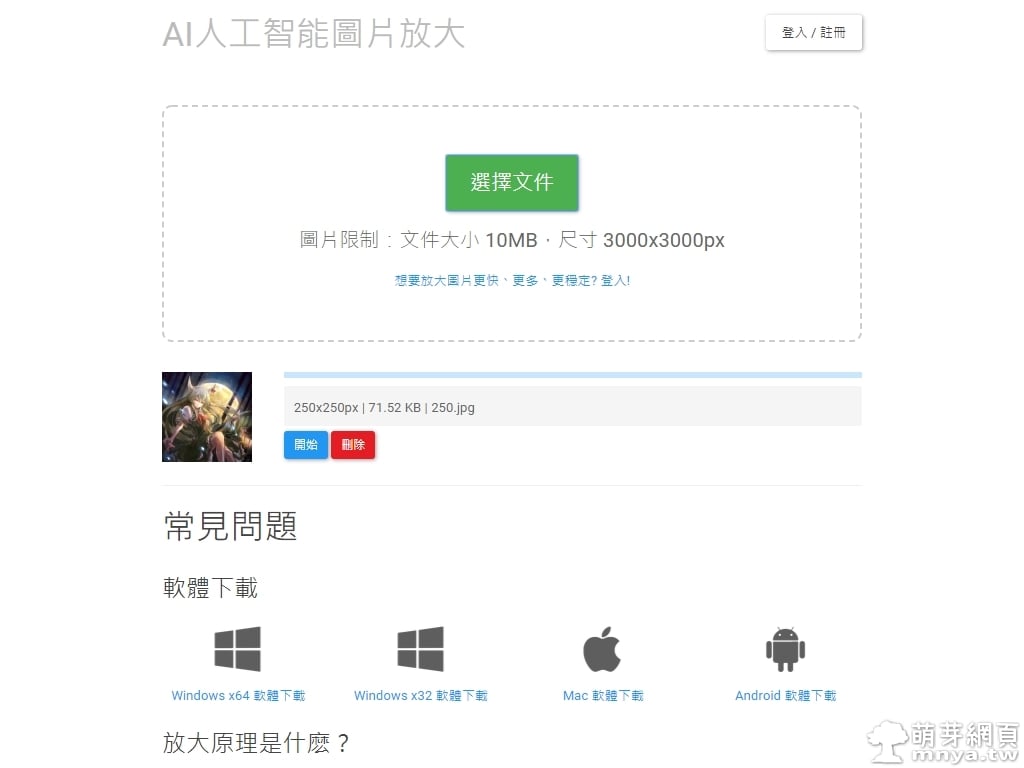
▲「AI人工智能圖片放大」首頁截圖,它有軟體可以安裝,不過個人建議直接使用網頁就可以了!可以直接拉圖進來,接著按「開始」。
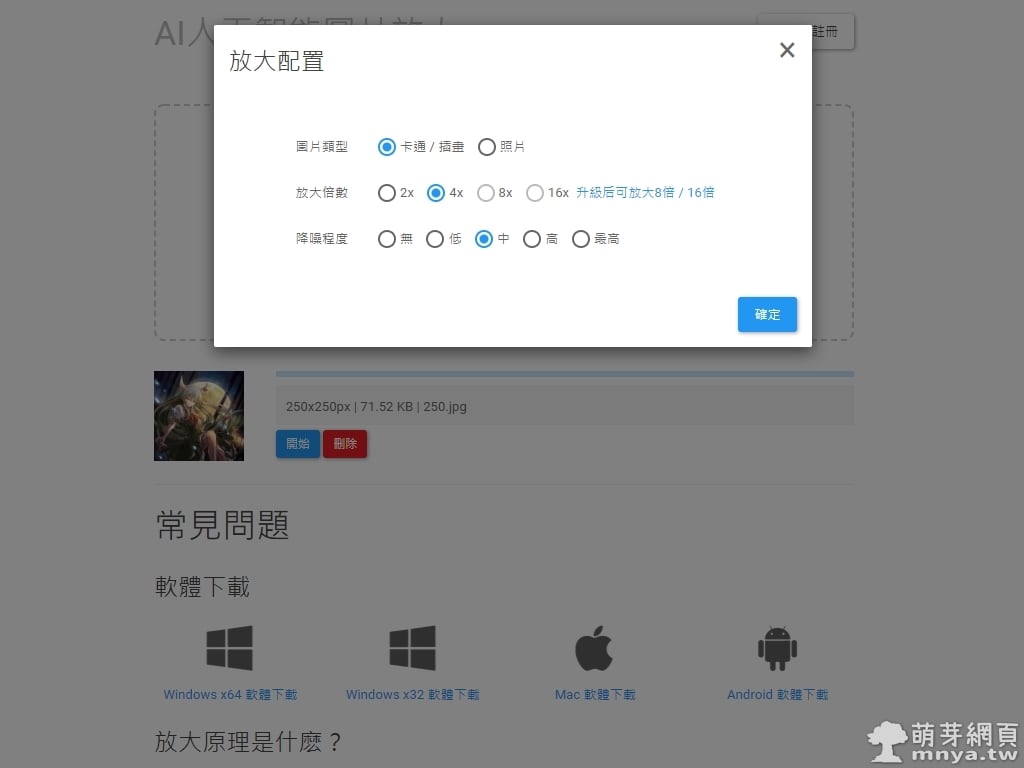
▲ 選擇圖片類型(卡通/插畫或照片)、放大倍數(免費最高 4 倍、付費最高 16 倍)、降噪程度(無、低、中、高、最高),最後點「確定」開始處理。
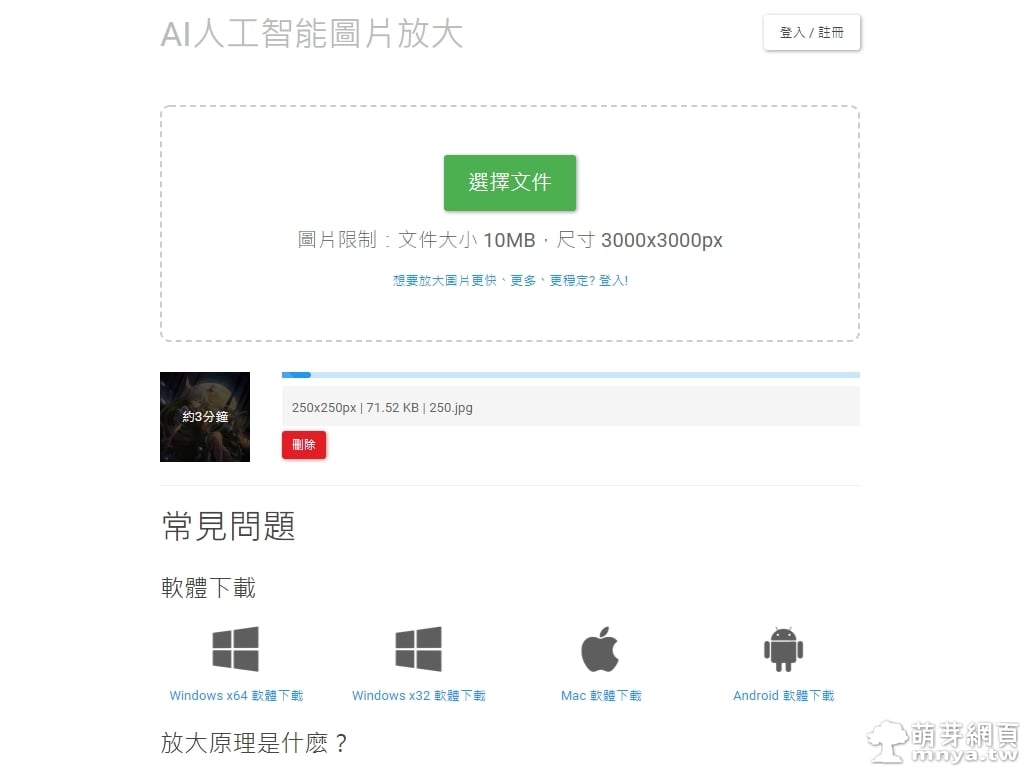
▲ 上面寫 3 分鐘但實際上等了快 5 分鐘才處理完成,而且還失敗了一次重新上傳才成功。
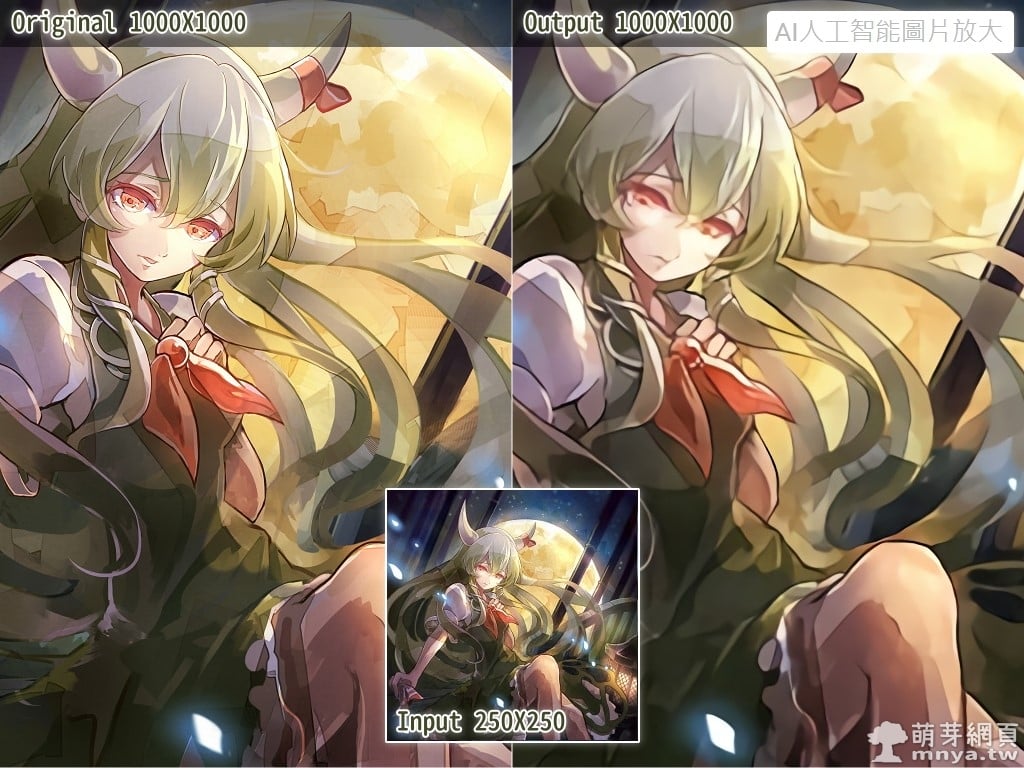
▲ 1000px 寬高原始圖檔與「AI人工智能圖片放大」將輸入圖檔(250px 寬高)放大 4 倍之後影像(1000px 寬高)的比較,在二次元的影像上品質還不錯。
☑️ waifu2x ⏏️
🔗 waifu2x.udp.jp - 速度快 - 專為二次元影像設計
waifu2x 是使用「深度卷積神經網路」的二次元圖片超解析系統,同時也支援照片處理,檔案限制大小為 5MB,去除雜點最高尺寸為 3000x3000 px,放大前尺寸限制為 1500x1500px,樣式有插畫與照片,去除雜點可以選擇無、低、中、高、最高,最高放大倍數為 2 倍,完全免費使用,處理速度快。多語言支援,也支援正體中文(繁體中文)介面。
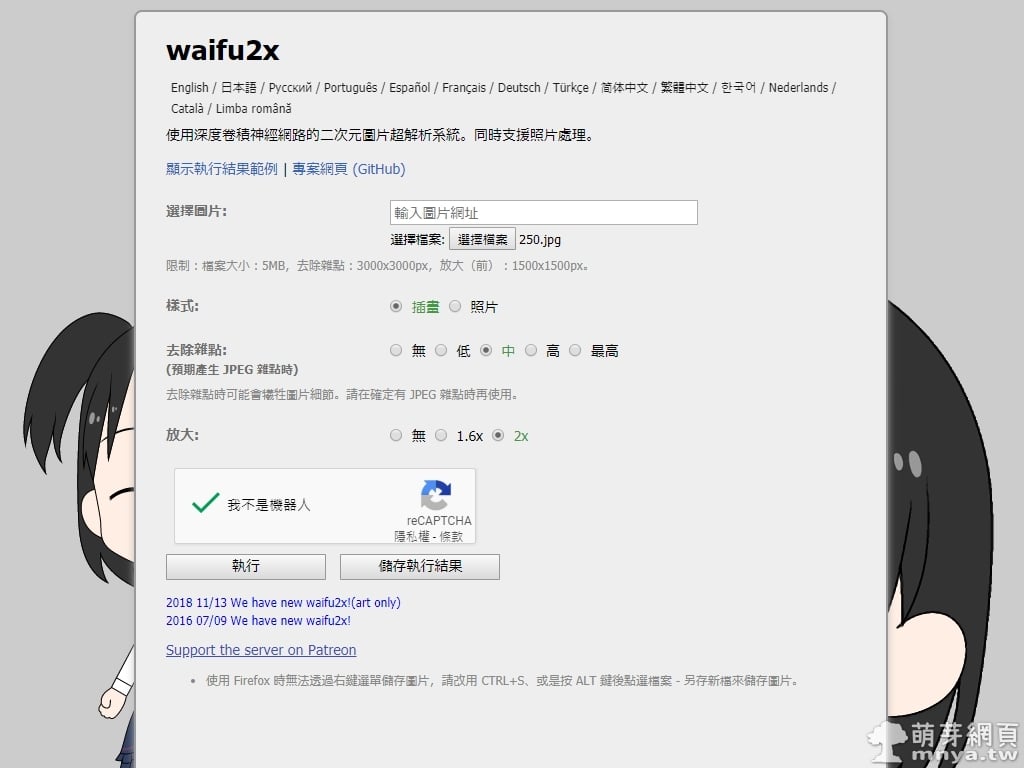
▲「waifu2x」首頁截圖,可以上傳圖檔或直接用網址匯入圖檔,設定完成後要驗證不是機器人,最後點「執行」開始處理。
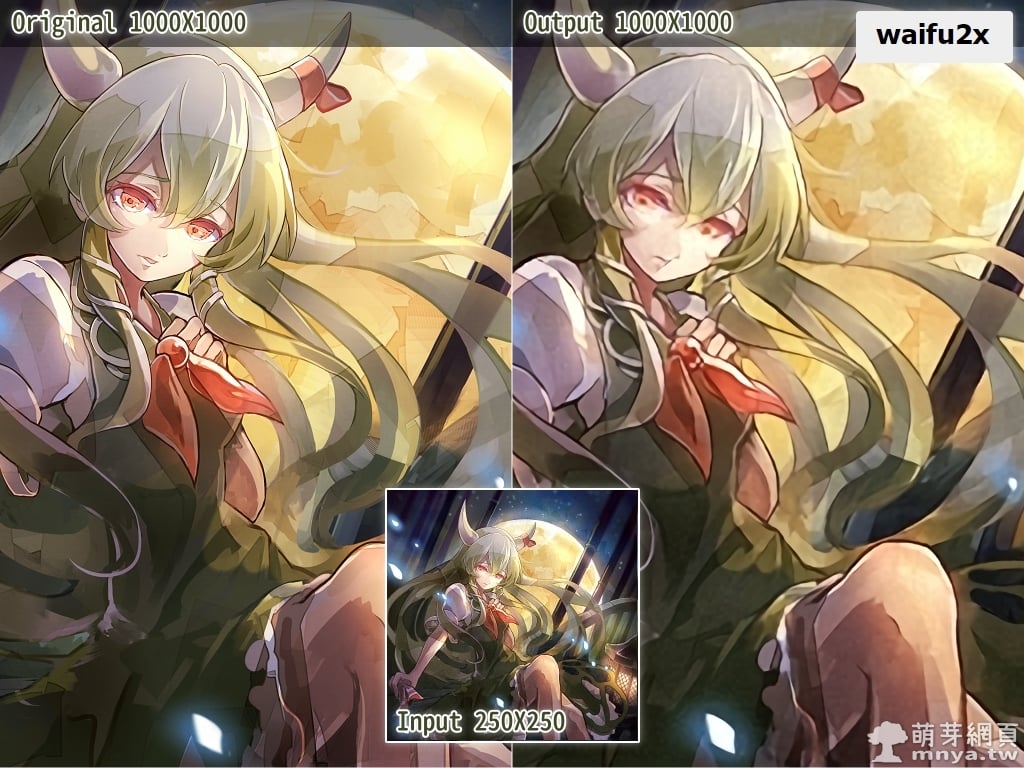
▲ 1000px 寬高原始圖檔與「waifu2x」將輸入圖檔(250px 寬高)放大 4 倍之後影像(1000px 寬高)的比較,由於最高只能放大 2 倍,所以這次做了連續兩回,以二次元影像來說,第一回放大成 500px 寬高效果很好,但第二回品質就比較差了!

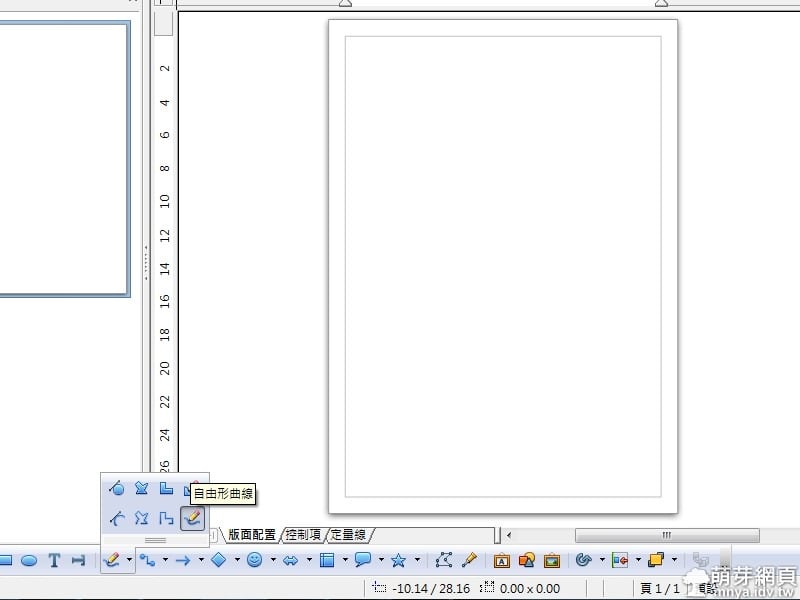



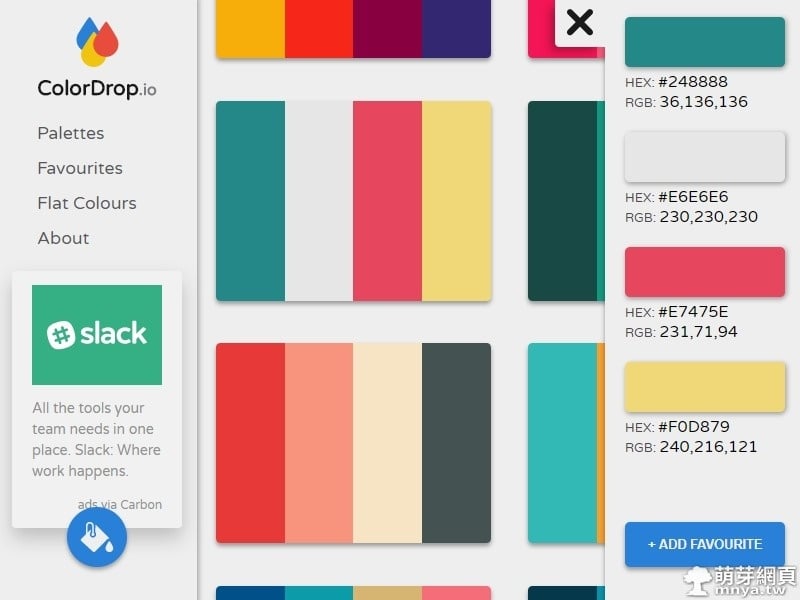
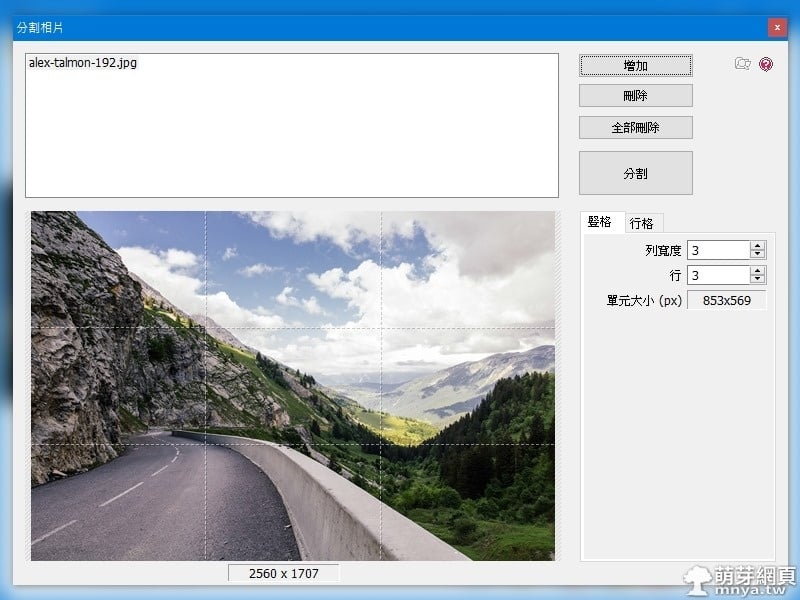
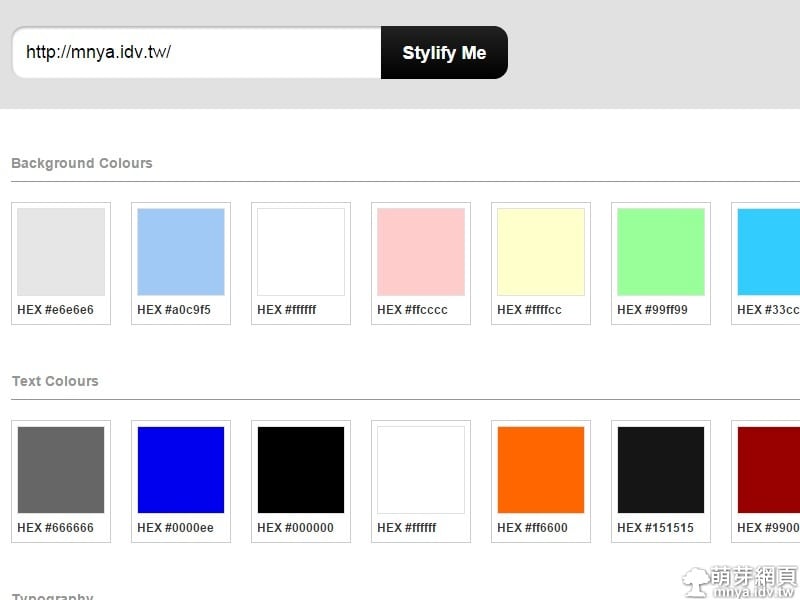
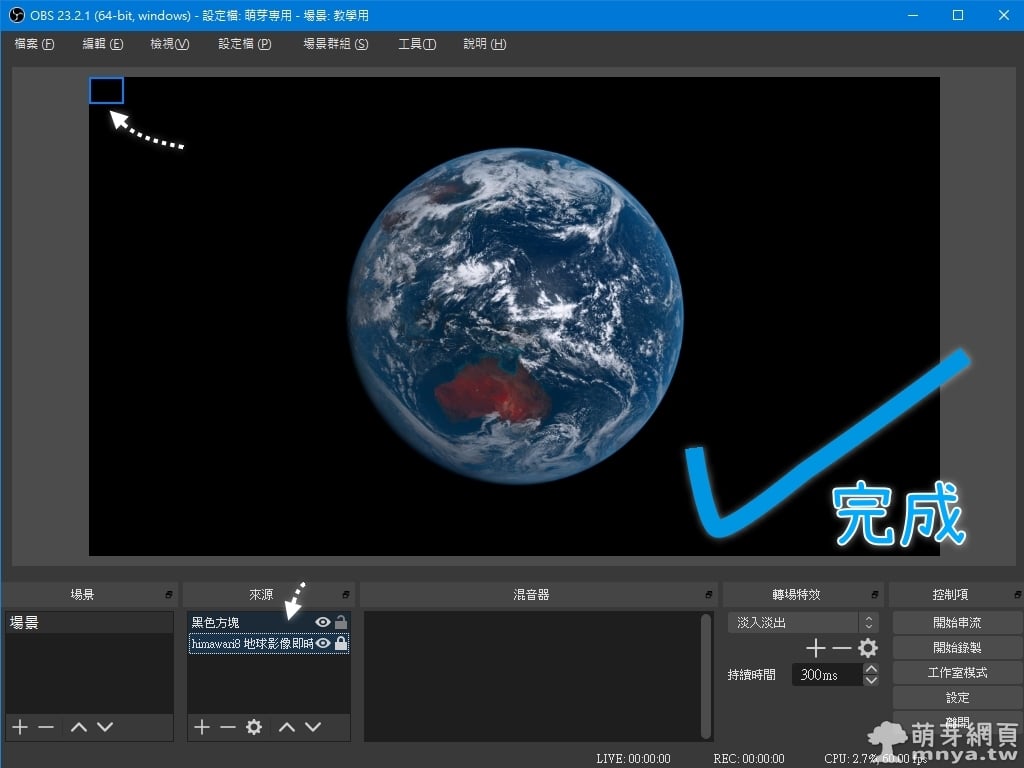
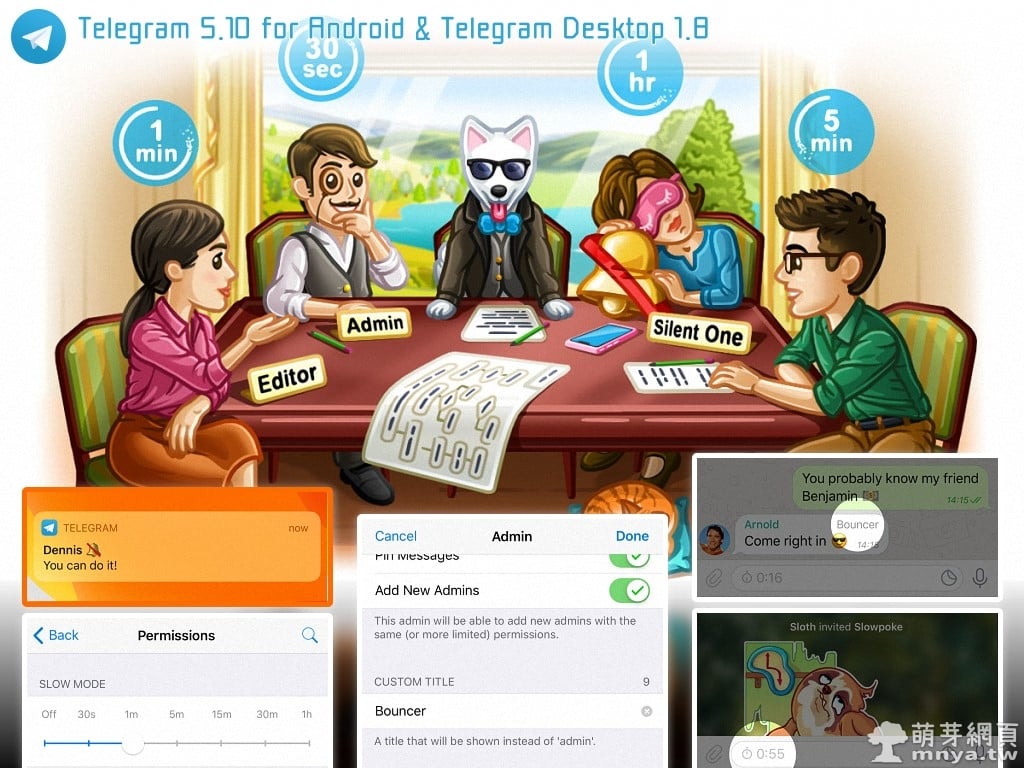 《上一篇》Telegram 5.10 for Android & Telegram Desktop 1.8 更新:靜音訊息、留言限制模式、管理員頭銜等
《上一篇》Telegram 5.10 for Android & Telegram Desktop 1.8 更新:靜音訊息、留言限制模式、管理員頭銜等 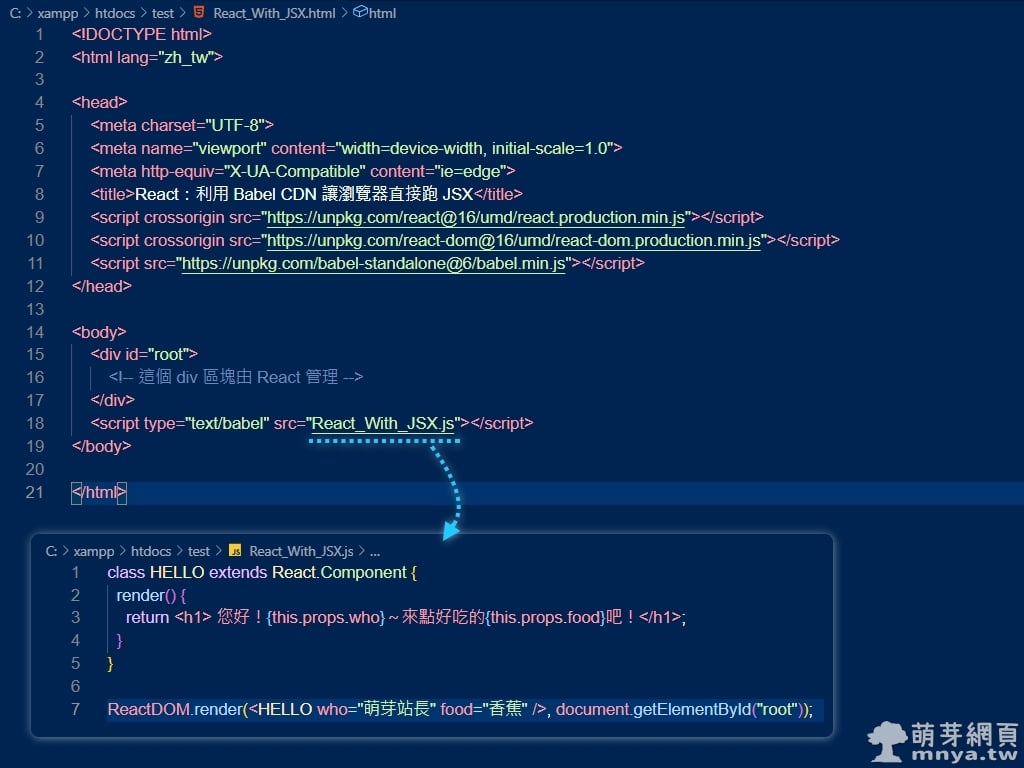 《下一篇》React 初嘗試(二):利用 Babel CDN 讓瀏覽器直接跑 JSX
《下一篇》React 初嘗試(二):利用 Babel CDN 讓瀏覽器直接跑 JSX 









留言區 / Comments
萌芽論壇